Windows サーバー ポートを開きます (例としてポート 8080 を使用します)
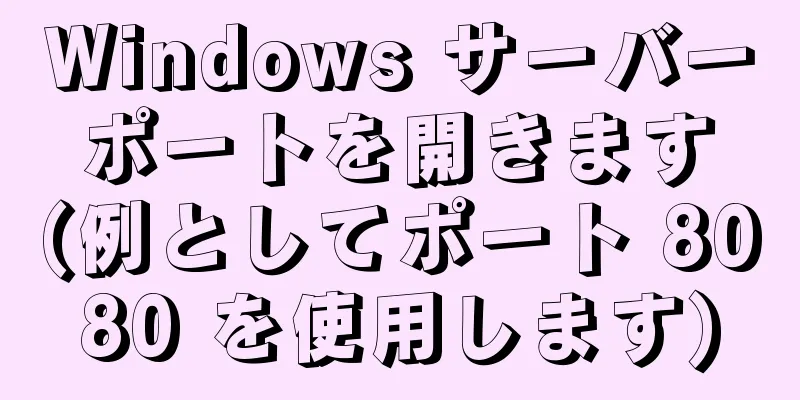
|
ポートとは何ですか? 私たちが通常参照するポートは、物理的な意味でのポートではなく、具体的には TCP/IP プロトコルのポート、つまり論理的な意味でのポートです。ローカル オペレーティング システムは、ポートを必要とするすべてのプロセスにポートを割り当てます。宛先ホストはデータ パケットを受信すると、メッセージ ヘッダー内の宛先ポート番号に従って対応するポートにデータを送信し、その後、ポートを占有しているプロセスがそれを操作します。
ポート開放方法 知らせ!ポート制御は通常、サーバーオペレーティングシステムのファイアウォールで設定されます。Tencent CloudやAlibaba Cloudなどの大手事業者が提供するクラウドサーバーを使用する場合、システムに組み込まれたファイアウォールが無効になっている可能性があります。この場合、事業者が提供するサーバーコンソールを使用してポートを開いてください。 この記事には、次の 2 つの内容が記載されています。 1. Win7でポートを開く 2. サーバー (2003 またはシステムの他の古いバージョン、例として 2003 を使用します) ポートをテストするには、telnetコマンドを使用します。
リスニングポート: C:\Documents and Settings\administrator>netstat -na ポートが開いているかどうかをテストします。 C:\Documents and Settings\管理者>telnet 127.0.0.1 8500 127.0.0.1 に接続しています...ポート 8500 のホストへの接続を開くことができません: 接続に失敗しました ポートを開いてみましょう: 1. Win7でポートを開く Windows 7 ファイアウォールの例外を設定する方法 コントロール パネル (右上隅の [大きいアイコンで表示] を選択) --- ファイアウォール --- 詳細設定 --- 詳細設定 --- 送信規則 --- 新しい規則 右端にある [新しい送信規則ウィザード]。ウィザードの最初の手順で、作成するファイアウォール規則の種類を選択し、2 番目の [ポート] を選択します。 Windows 7 ファイアウォールにポートを追加する方法 Win7 のファイアウォールは大幅にアップグレードされ、受信と送信に分割されるようになりました。次の例では、Tomcat を有効にするためにリモート アクセス ポート 8080 を使用します。コントロール パネル\すべてのコントロール パネル項目\Windows ファイアウォール 受信ルールの設定 最初の手順では、「受信の規則」を選択し、「新しい規則の作成」を選択して、ポートを選択し、「次へ」をクリックします。 ステップ2: TCP 特定のポートを選択してポートを入力します。ポートが複数ある場合は、カンマで区切ります。例: 88,8080 ステップ3: 接続を許可するを選択します ステップ4: 適用ルールの範囲を選択する ステップ5: ルール名を入力する 送信ルールの設定 最初の手順では、「受信の規則」を選択し、「新しい規則の作成」を選択して、ポートを選択し、「次へ」をクリックします。 ステップ2: TCP 特定のポートを選択してポートを入力します。ポートが複数ある場合は、カンマで区切ります。例: 88,8080 ステップ3: 接続を許可するを選択します ステップ4: 適用ルールの範囲を選択する ステップ5: ルール名を入力する この時点で、ファイアウォール ルールが設定され、有効にすることができます。 さらに、Win7のIIS7では、受信ルールを有効にするだけで済みます: BranchCacheコンテンツ取得(HTTP-In) 送信ルール: BranchCache コンテンツ取得 (HTTP 送信) で十分です。 ステップ図:
出力ルールも同様に設定される 見ることができます
2.window2003サーバポートを開く リモートでサーバーにログインした後、コントロール パネルに入り、ファイアウォールをダブルクリックします。
「例外」タブをクリックして、サーバーに追加された開いているポートを確認し、「ポートの追加」をクリックします。
ポップアップ ボックスで、追加する必要があるポート番号 (8080 など) を入力し、[OK] をクリックします。
このようにして、例外に追加されたポート番号 8080 を確認できるので、[OK] をクリックして完了します。
コントロールパネルに移動し、「ネットワーク接続」をクリックします。
ローカル接続を右クリックし、[プロパティ] をクリックして、[インターネット プロトコル (TCP/IP)] をダブルクリックします。
詳細オプションをクリックします
ポップアップボックスで「オプション」をクリックし、「プロパティ」をクリックします。
TCP/IP フィルターのポップアップ ボックスで、TCP プロトコルのポートを追加します。たとえば、8080 を追加して [OK] をクリックします。
ポート8080が追加されたことがわかります。確認後、サーバーを再起動して有効にしてください。 注意: サーバーにサードパーティのファイアウォール (ファイアウォール レベル付き) がインストールされている場合、操作レベルと手順は Windows ファイアウォールの操作手順と同じです。 C:\Documents and Settings\administrator>netstat -na ポートが開いているかどうかをテストします。 C:\Documents and Settings\管理者>telnet 127.0.0.1 8080 127.0.0.1 に接続しています...ポート 8080 のホストへの接続を開くことができません: 接続に失敗しました 要約する 上記は、編集者が紹介した開いている Windows サーバー ポートです (ポート 8080 を開くことを例にしています)。皆様のお役に立てれば幸いです。ご質問がある場合は、メッセージを残してください。編集者がすぐに返信します。また、123WORDPRESS.COM ウェブサイトをサポートしてくださっている皆様にも感謝申し上げます。 以下もご興味があるかもしれません:
|
<<: 1 つの記事で React における Redux の初期の使用を理解する
>>: MySQL SHOW PROCESSLISTはトラブルシューティングの全プロセスを支援します
推薦する
MySQL サーバーの接続、切断、および cmd 操作
mysql コマンドを使用して MySQL サーバーに接続します。 MySQL サーバーが起動したら...
Vueはドラッグアンドドロップまたはクリックで写真をアップロードする機能を実装しています
この記事では、ドラッグアンドドロップやクリックによる画像のアップロードを実現するためのVueの具体的...
MySQL の 4 つのトランザクション分離レベルの詳細な説明
この実験のテスト環境: Windows 10+cmd+MySQL5.6.36+InnoDB 1. ト...
Ubuntu mysqlログイン名とパスワードを表示および変更し、phpmyadminをインストールする
MySQLをインストールした後、ターミナルでmysql -u root -pと入力してEnterを押...
MySQL 外部キー制約 (FOREIGN KEY) ケースの説明
MySQL 外部キー制約 (FOREIGN KEY) はテーブルの特別なフィールドであり、主キー制約...
Windows Server2014 にセキュリティを適用して MySQL をインストールする際のエラーに対する完璧な解決策
理由はインストール後にきちんとアンインストールされなかったためです。この問題を解決するには、次の点に...
自動ヘルスレポートを実現するDocker+Selenium方式
この記事では、ある大学の健康報告システムを例に、Web 側の自動化操作を完成させます。使用したテクノ...
Vue vee-validateプラグインの簡単な使い方
目次1. インストール2. インポート3. 検証ルールを定義します(エクスポート用に js ファイル...
MySQLのexplain型の詳細な説明
導入:多くの場合、さまざまな選択ステートメントを使用して必要なデータを照会した後、多くの人は作業が正...
Linuxで同一ファイルを見つける方法
コンピュータを使用すると、システム内に大量のゴミが生成されます。最も一般的なケースは、同じファイルが...
Mysql データベースの日付と日時型でデフォルト値 0000-00-00 を設定するときに発生するエラー問題の詳細な説明
現象: MySQL バージョン 5.7 以降では、日付型と日付時刻型のデフォルト値が「0000-00...
WeChatアプレットがログインインターフェースを実装
WeChatアプレットのログインインターフェースは参考までに実装されています。具体的な内容は次のとお...
さまざまな Tomcat ログと catalina.out ファイルのセグメンテーションの関係についての簡単な分析
Tomcatログの関係一枚の写真は千の言葉に値する! localhost.{yyyy-MM-dd}....
MySQLテーブル内の重複データをクエリする方法
hk_test(ユーザー名、パスワード) に値を挿入 ('qmf1', '...
MySQL 5.7 解凍版のインストールとアンインストール、およびよくある問題の概要
1. インストール1. ダウンロードMySQLをダウンロードするには、MySQL公式サイトhttp:...






























